在Excel表格上写标题,你可以通过以下几种方法:合并单元格、使用大字体和加粗、应用单元格样式、使用表格工具、添加页眉。其中,合并单元格是最常用的方法之一。通过合并单元格,你可以将标题跨越多列,使其在视觉上更加清晰和专业。
一、合并单元格
合并单元格是Excel中最常用的方法之一。通过合并单元格,你可以将标题扩展到多列,使其更加突出。
选择单元格范围:首先,选择你想要合并的单元格范围。比如,如果你想让标题占据整行,你可以选择A1到E1。
点击“合并和居中”:在Excel工具栏上,点击“主页”选项卡,然后找到“合并和居中”按钮。点击它,你选择的单元格将会合并成一个单元格,并且文本会自动居中。
输入标题:在合并的单元格中输入你的标题,并根据需要调整字体大小和样式。
这种方法可以让你的标题在视觉上更加突出,适用于需要明确区分表头和数据的场合。
二、使用大字体和加粗
使用大字体和加粗也是让标题显眼的有效方法。
选择单元格:点击你想要作为标题的单元格。
调整字体大小:在Excel工具栏的“主页”选项卡中,找到字体大小选项,选择较大的字体大小,比如16或18。
加粗字体:点击“B”按钮,使字体加粗。你可以进一步调整字体颜色、背景色等,使标题更具吸引力。
这种方法适用于不需要跨越多列的简单标题。
三、应用单元格样式
Excel提供了一系列预定义的单元格样式,可以快速应用到标题中。
选择单元格:点击你想要作为标题的单元格。
应用样式:在“主页”选项卡中,找到“单元格样式”按钮。点击它,选择一个合适的样式,比如“标题”或“标题 1”。
这种方法快速且美观,适用于快速格式化标题。
四、使用表格工具
Excel的表格工具可以自动生成表格,并且为表格添加标题。
选择数据范围:选择你想要转换为表格的数据范围。
插入表格:在“插入”选项卡中,点击“表格”按钮。Excel会自动为你生成一个表格,并且在表格顶部添加一个标题行。
输入标题:在标题行中输入你的标题,并根据需要调整样式。
这种方法适用于需要生成复杂表格的场合。
五、添加页眉
如果你需要在打印时显示标题,可以添加页眉。
进入页面布局视图:在“视图”选项卡中,选择“页面布局”视图。
添加页眉:点击页眉区域,输入你的标题。你可以进一步调整字体大小和样式,使其符合你的需求。
这种方法适用于需要在打印时显示标题的场合。
结语
在Excel表格上写标题有多种方法,合并单元格、使用大字体和加粗、应用单元格样式、使用表格工具、添加页眉都是常用的方法。每种方法都有其适用的场合和优点,选择合适的方法可以让你的Excel表格更加专业和易读。通过合理使用这些技巧,你可以创建出更加美观和专业的Excel表格。
相关问答FAQs:
1. 在Excel表格上如何添加标题?
在Excel表格中添加标题非常简单。只需在表格的第一行(通常是行1)中选择一个单元格,并在该单元格中键入标题内容。您可以使用粗体、斜体、下划线等格式设置选项,以使标题更加醒目。您还可以调整单元格的大小和对齐方式,以适应标题的长度和样式。
2. 如何在Excel表格中设置多个标题?
在Excel表格中设置多个标题是非常常见的需求。要实现这一点,您可以在每个标题之后插入一个新的行,并在新行中键入另一个标题。确保每个标题占用独立的行,并根据需要进行格式设置。这样,您就可以在表格的不同部分使用不同的标题,使数据更加清晰易读。
3. 如何在Excel表格中为标题添加筛选功能?
在Excel表格中为标题添加筛选功能可以帮助您更轻松地筛选和过滤数据。要实现这一点,首先确保标题行是单独的一行,然后选择该行。接下来,转到Excel的“数据”选项卡,点击“筛选”按钮。这将在标题行的每个单元格旁边添加筛选按钮。现在,您可以单击筛选按钮,选择要显示或隐藏的特定数据,以根据标题进行筛选。
希望以上FAQs能够帮助您在Excel表格中编写和管理标题。如果您有任何其他问题,请随时提问。
原创文章,作者:Edit1,如若转载,请注明出处:https://docs.pingcode.com/baike/4137039